TikTok Ads-Manager은 당신에게 광고를 게재할 뿐만 아니라 본인의 콘텐츠를 직접 편집하는 비디오 편집기도 포함되어 있어 편리하게 정보를 수정할 수 있는 도구입니다. 본 안내서에서는 유익한 비디오를 제작하고 광고 캠페인을 최적화하기 위해 TikTok 비디오 편집기를 효율적으로 활용하는 방법을 알려드립니다.
주요 포인트
- TikTok 비디오 편집기를 통해 비디오를 직접 업로드하고 편집할 수 있습니다.
- 비디오에 음악, 텍스트, 전환 및 효과를 추가할 수 있습니다.
- 사용자 인터페이스에 자르기, 음량 조절 및 스티커 추가 등의 옵션이 제공됩니다.
단계별 안내
1. 비디오 업로드 및 기본 작성
시작하려면 TikTok Ads-Manager를 열고 새로운 비디오를 만들기 위해 오른쪽에 있는 "추가"를 클릭합니다. 기존 비디오를 복제하거나 새 비디오를 업로드할 수 있습니다. 쉽게 드래그 앤 드롭하거나 컴퓨터에서 파일을 선택하여 업로드할 수 있습니다.
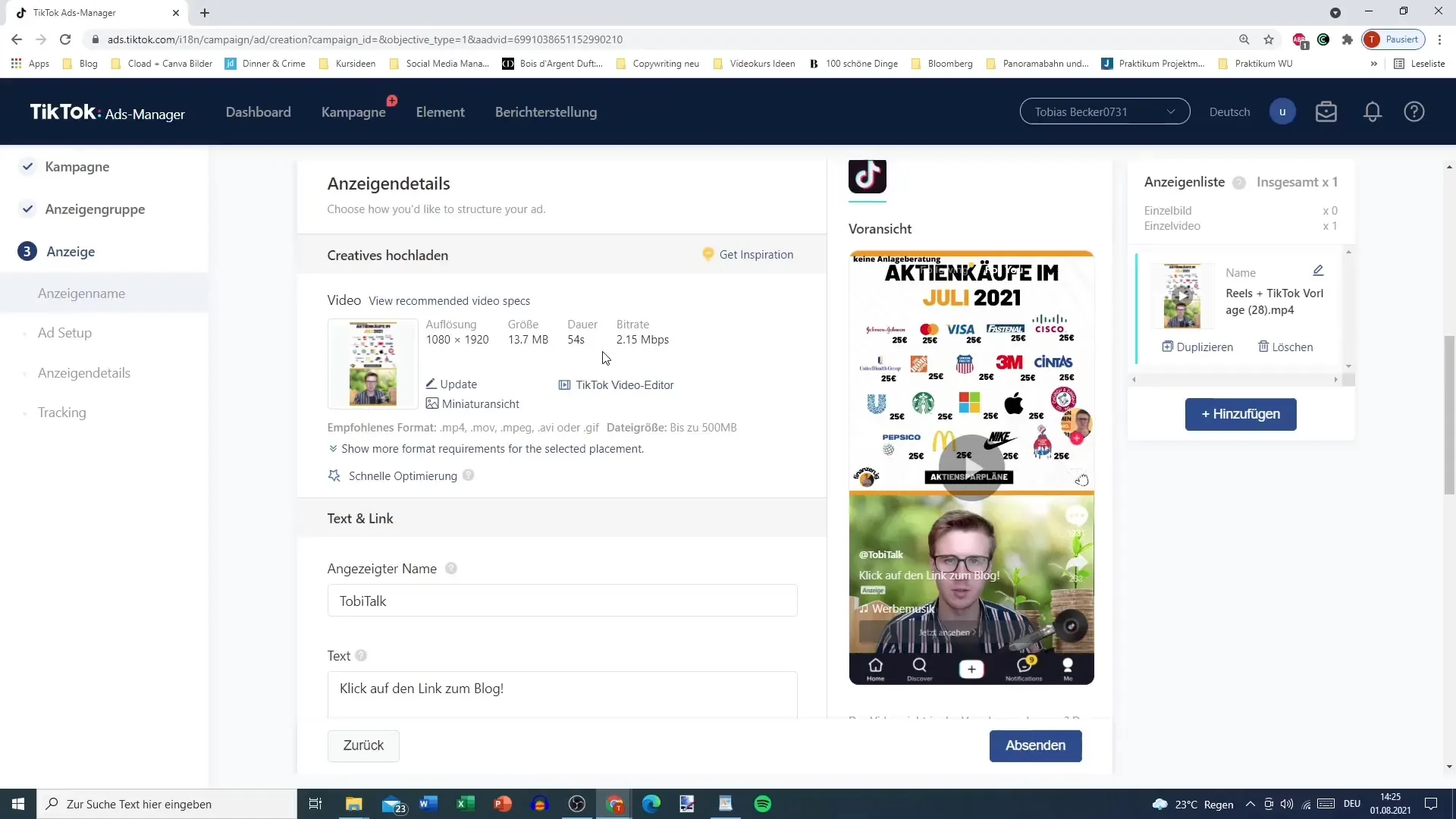
2. 비디오 조정
비디오를 업로드하면 조정 단계로 들어갑니다. 사전 편집을 통해 텍스트, 제목 및 재료 선택과 같은 요소를 변경하여 비디오를 원하는 대로 조정할 수 있습니다.
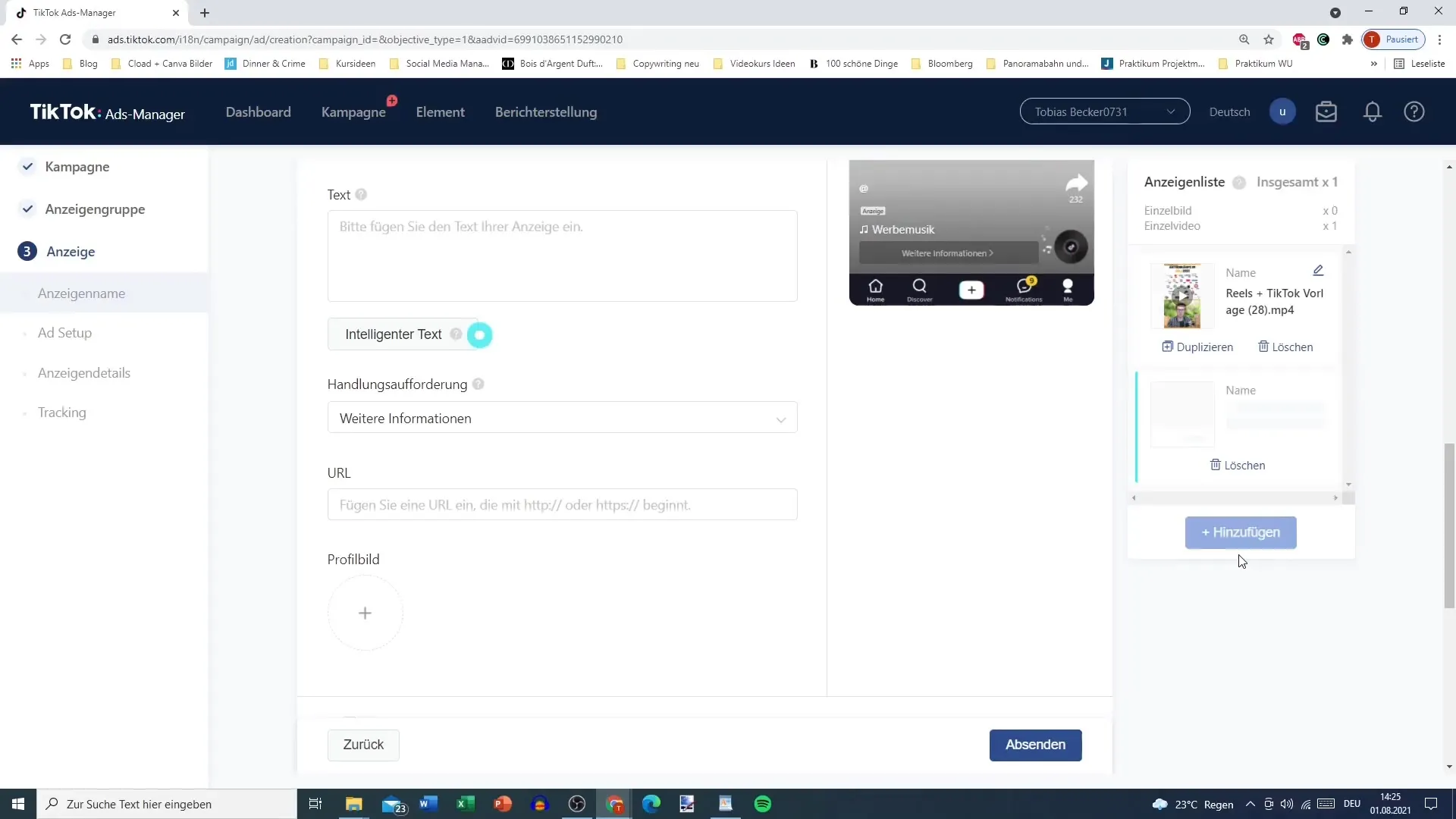
3. 음악 추가
TikTok 비디오 편집기의 훌륭한 기능 중 하나는 비디오 작업에 음악을 추가할 수 있는 기능입니다. TikTok 라이센스가 부여된 음악 라이브러리에서 선택할 수 있습니다. 이미 비디오에 음악이 포함되어 있다면 별도의 트랙이 필요하지 않습니다.
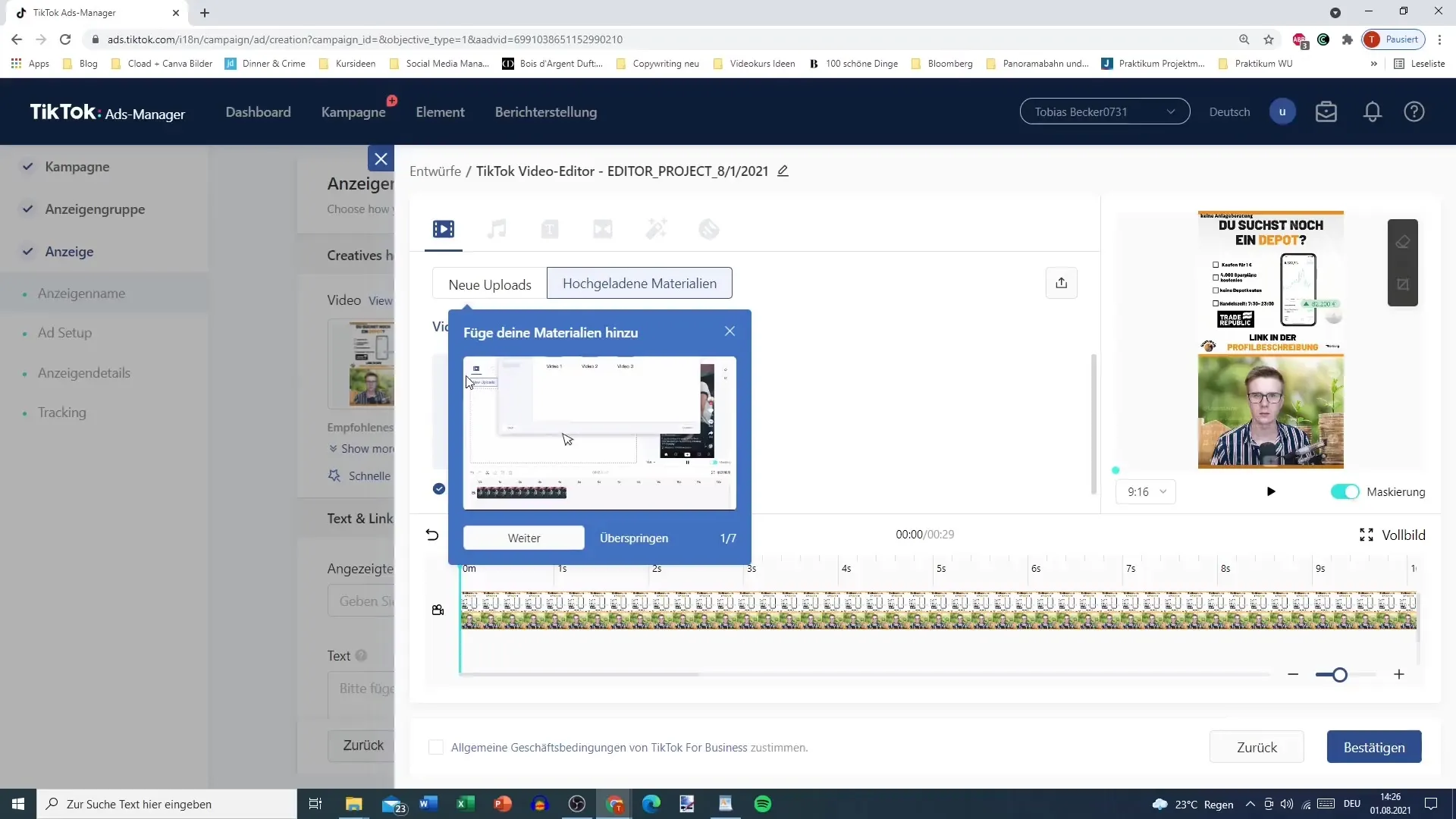
4. 텍스트 삽입
비디오에 텍스트를 추가할 수 있습니다. 원하는 텍스트를 입력하려면 텍스트 옵션을 클릭하십시오. 시각적으로 매력적인 텍스트를 만들기 위해 여러 글꼴과 색상 중에서 선택할 수 있습니다. 화면의 원하는 위치에 텍스트를 배치하십시오.
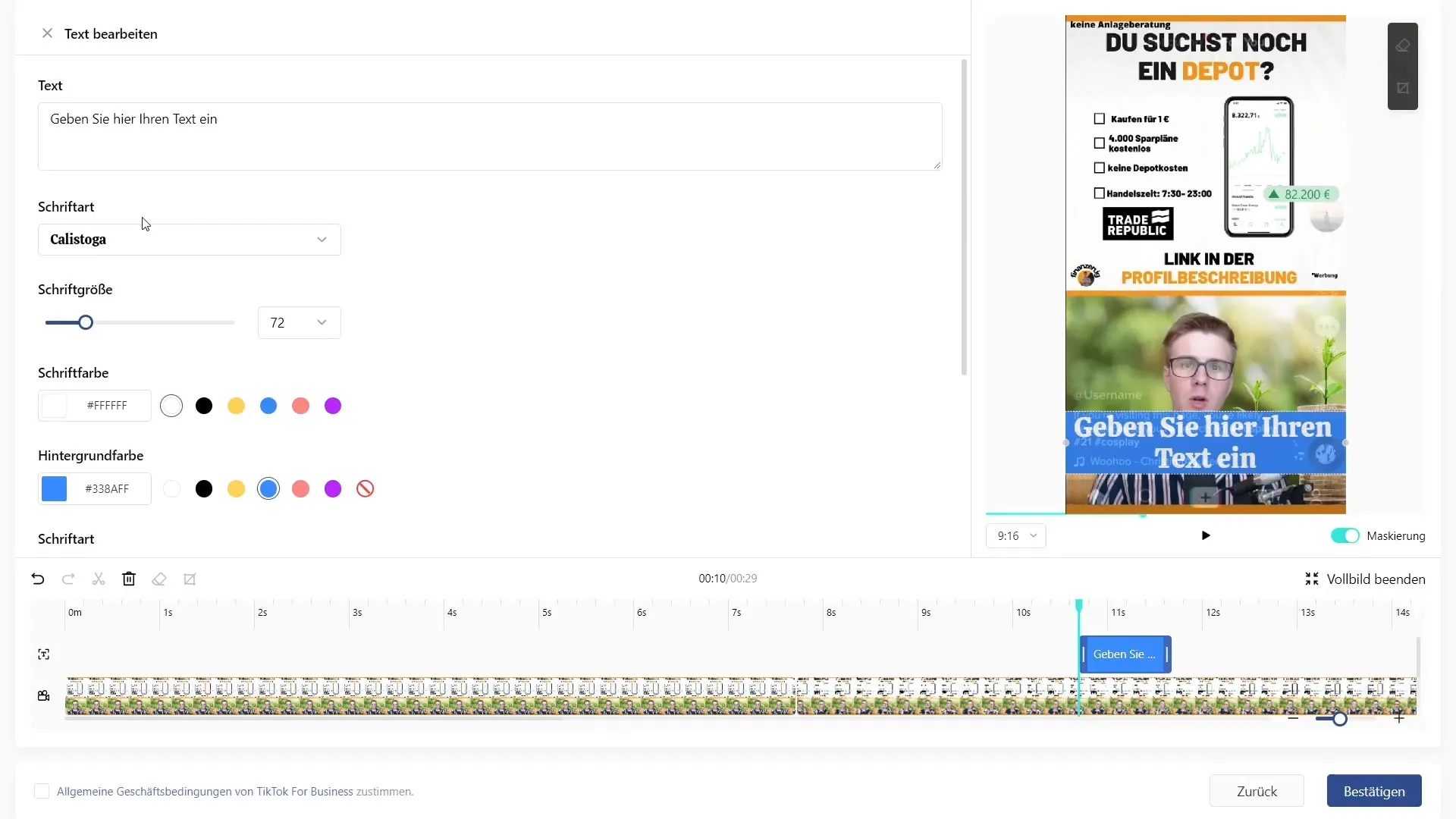
5. 전환 추가
비디오를 더 부드럽게 만들기 위해 서로 다른 클립 사이에 전환을 추가할 수 있습니다. 섹션 전환을 선택하고 해당 클립 사이로 끌어넣으면 부드러운 시청 경험을 제공합니다.
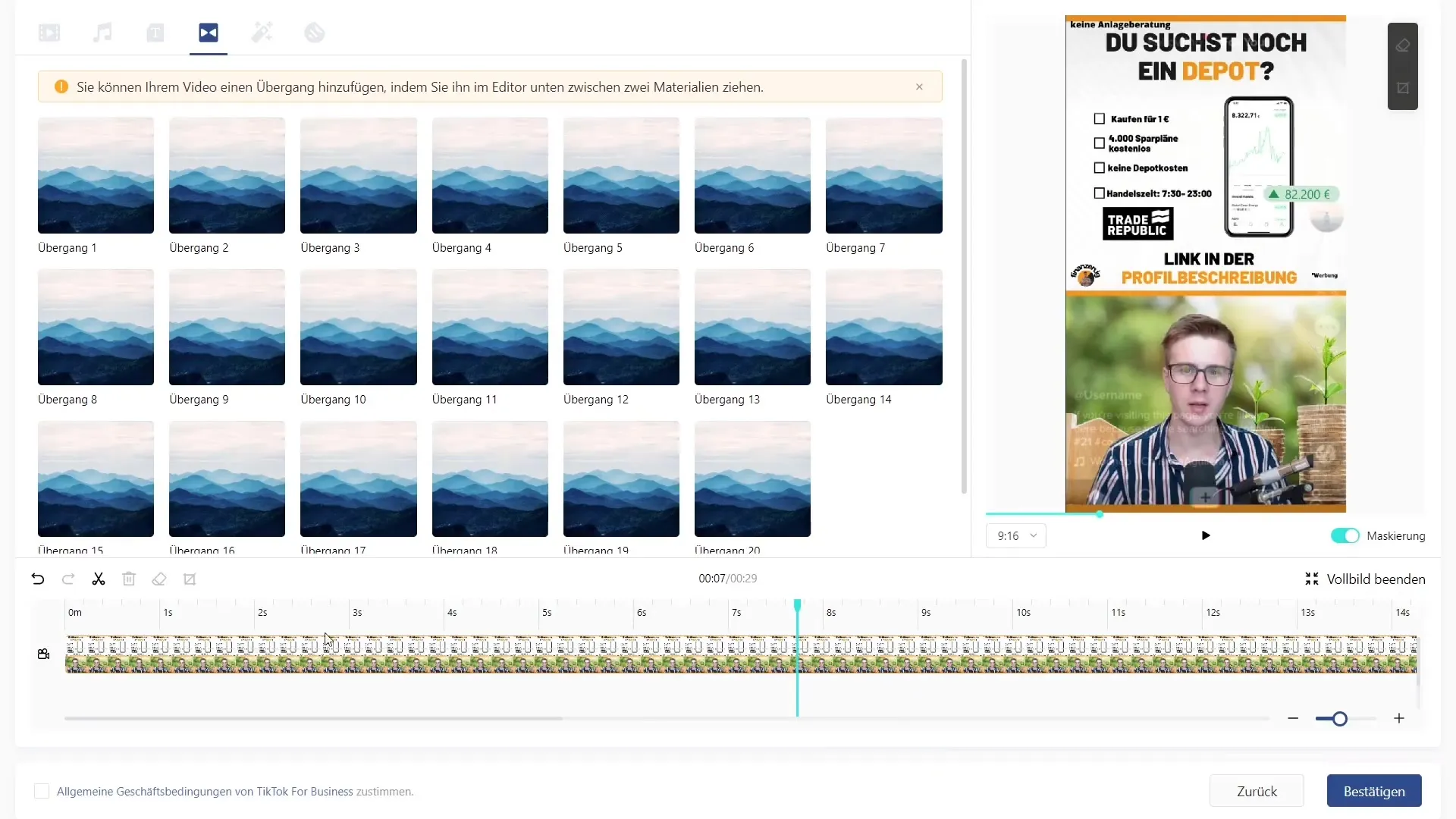
6. 스티커 및 효과 활용
비디오에 스티커와 효과를 추가할 수도 있습니다. 이러한 시각적 요소는 비디오에 추가적인 차원을 부여할 수 있습니다. 콘텐츠의 분위기에 맞는 효과를 선택하는 것이 중요합니다.
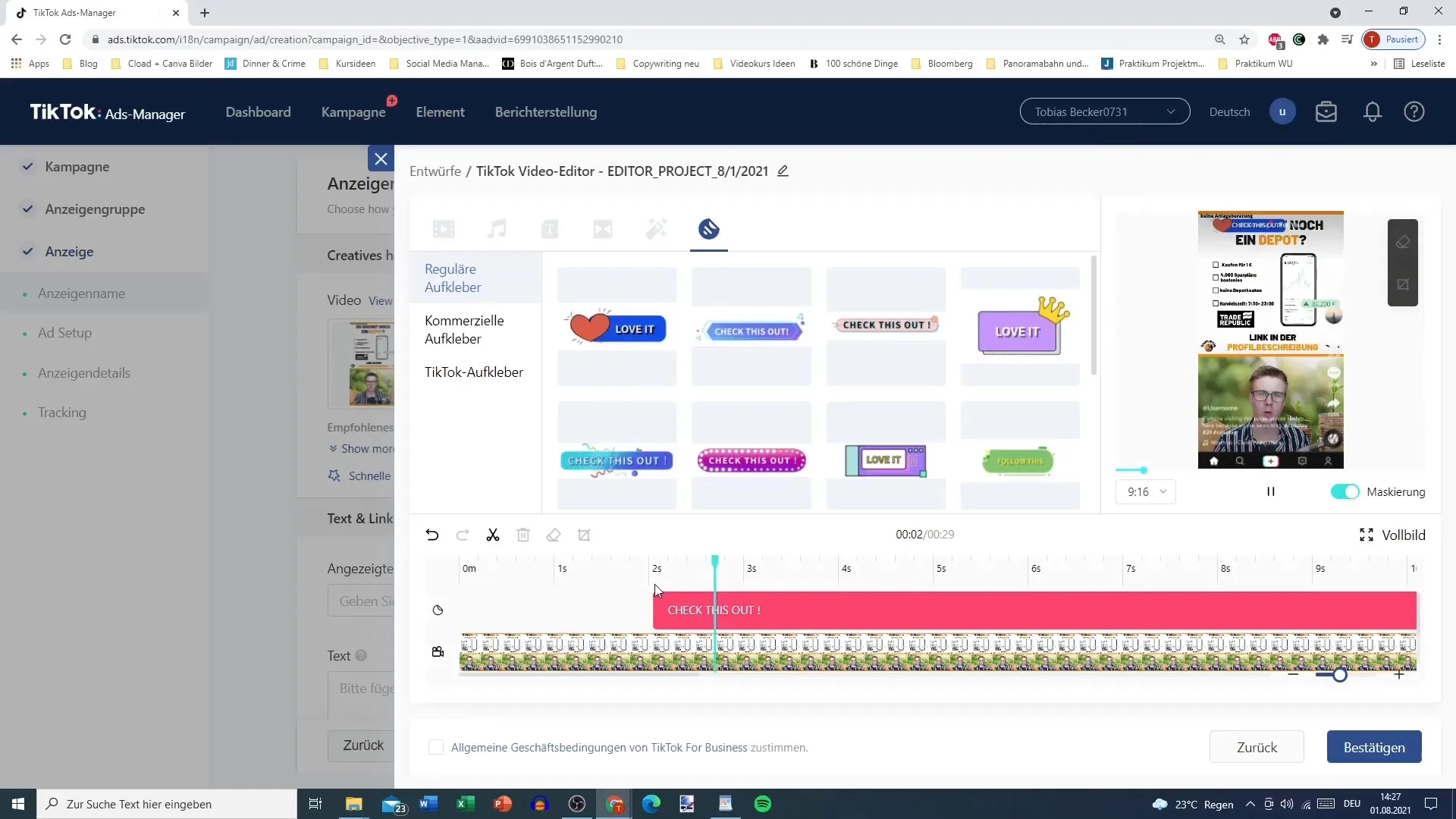
7. 자르기 및 형식 조정
원치 않는 객체가 비디오에 포함되어 있다거나 형식을 변경하려는 경우 비디오를 자를 수 있습니다. 플랫폼에 최적화되도록 다양한 화면 비율 중에서 선택할 수 있어 비디오가 최적으로 보이도록 보장할 수 있습니다.
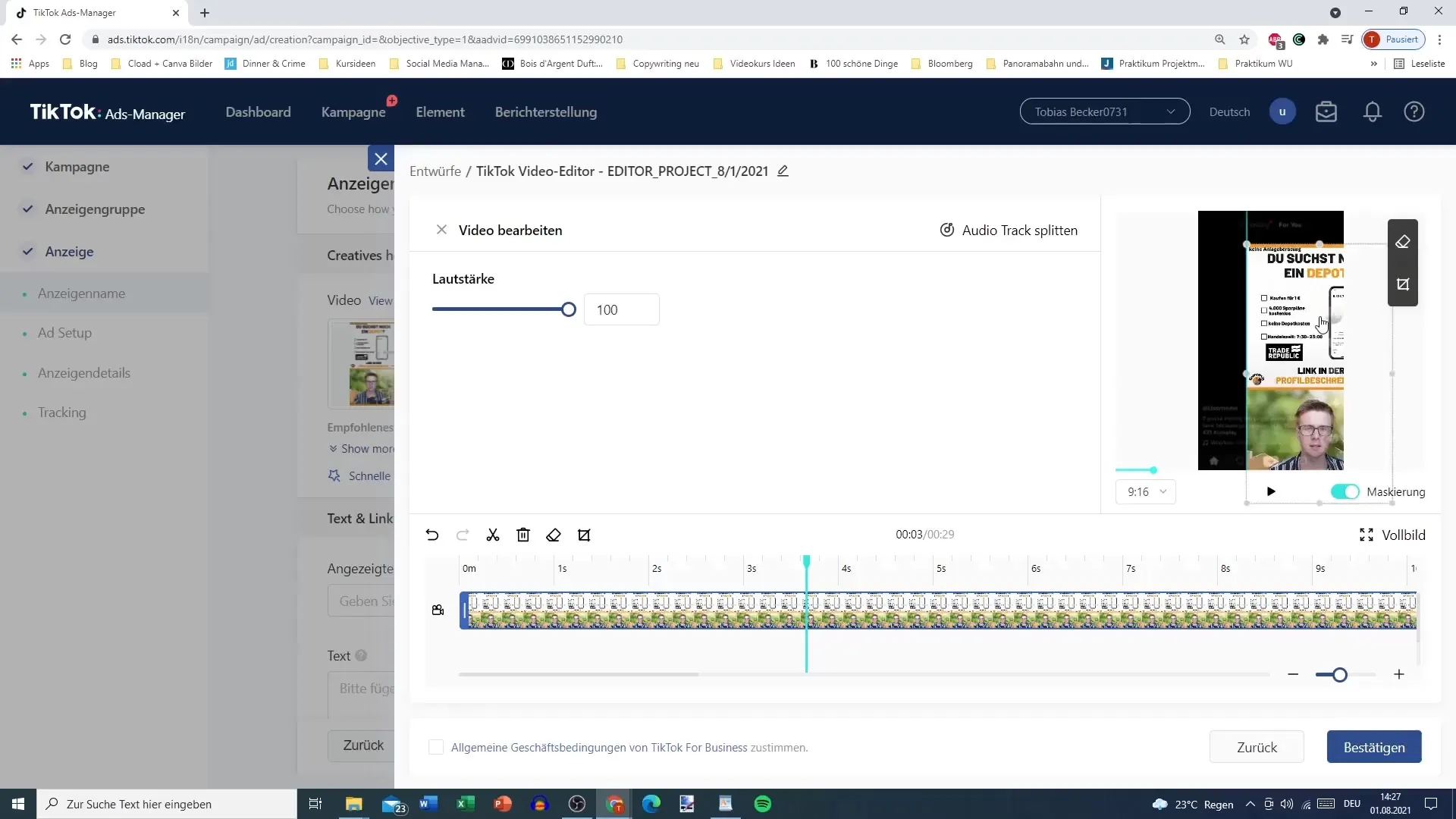
8. 오디오 조정
음악이나 기타 오디오 요소의 음량을 조정하고 필요한 경우 오디오-시각 요소를 분할할 수도 있습니다. 이렇게 하면 오디오 품질이 잘 유지되고 음악과 목소리 사이의 적절한 균형이 달성됩니다.
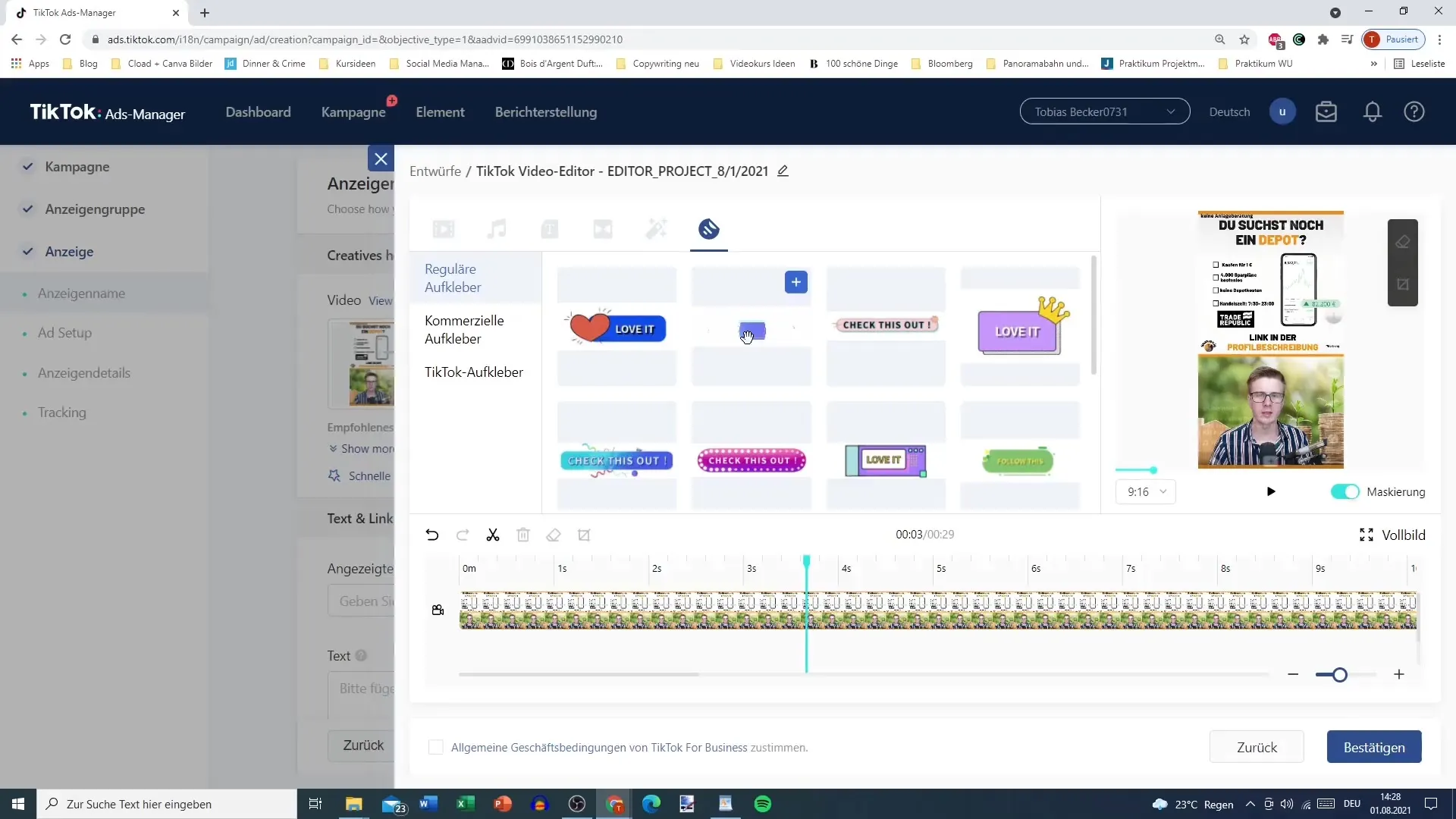
9. 미리보기 및 확인
수정 사항에 만족하면 비디오를 확인하고 저장할 수 있습니다. 다른 플랫폼에서 사용된 음악이 무단으로 사용되지 않도록 필요한 모든 조건을 수락하는 것이 중요합니다.
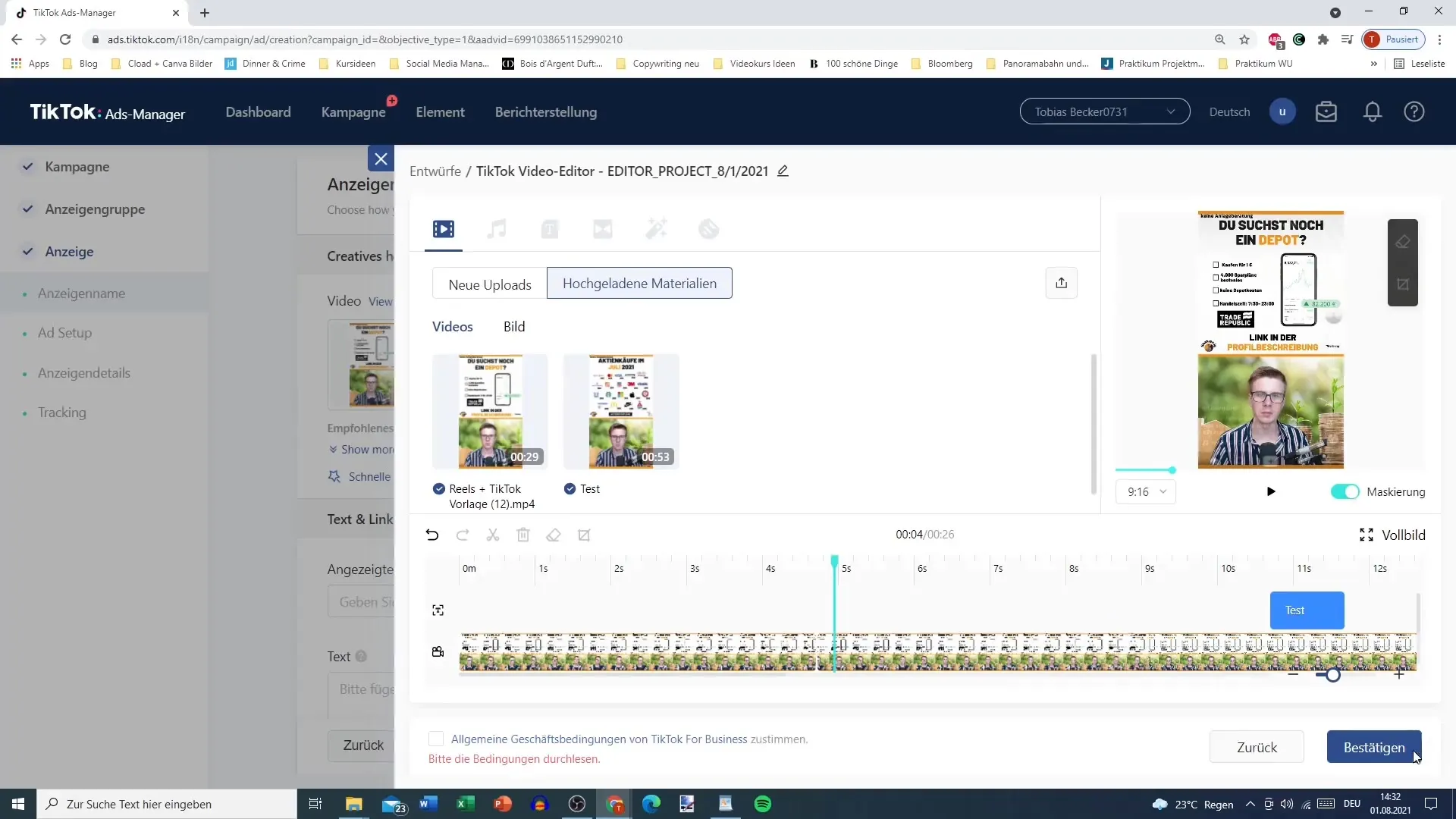
10. 비디오 저장 및 게시
모든 조정이 완료된 후에 비디오를 저장할 수 있습니다. 미리보기를 확인하고 모든 것이 만족스러운지 확인한 후에 비디오를 최종적으로 업로드하기 전에 단단히하십시오.
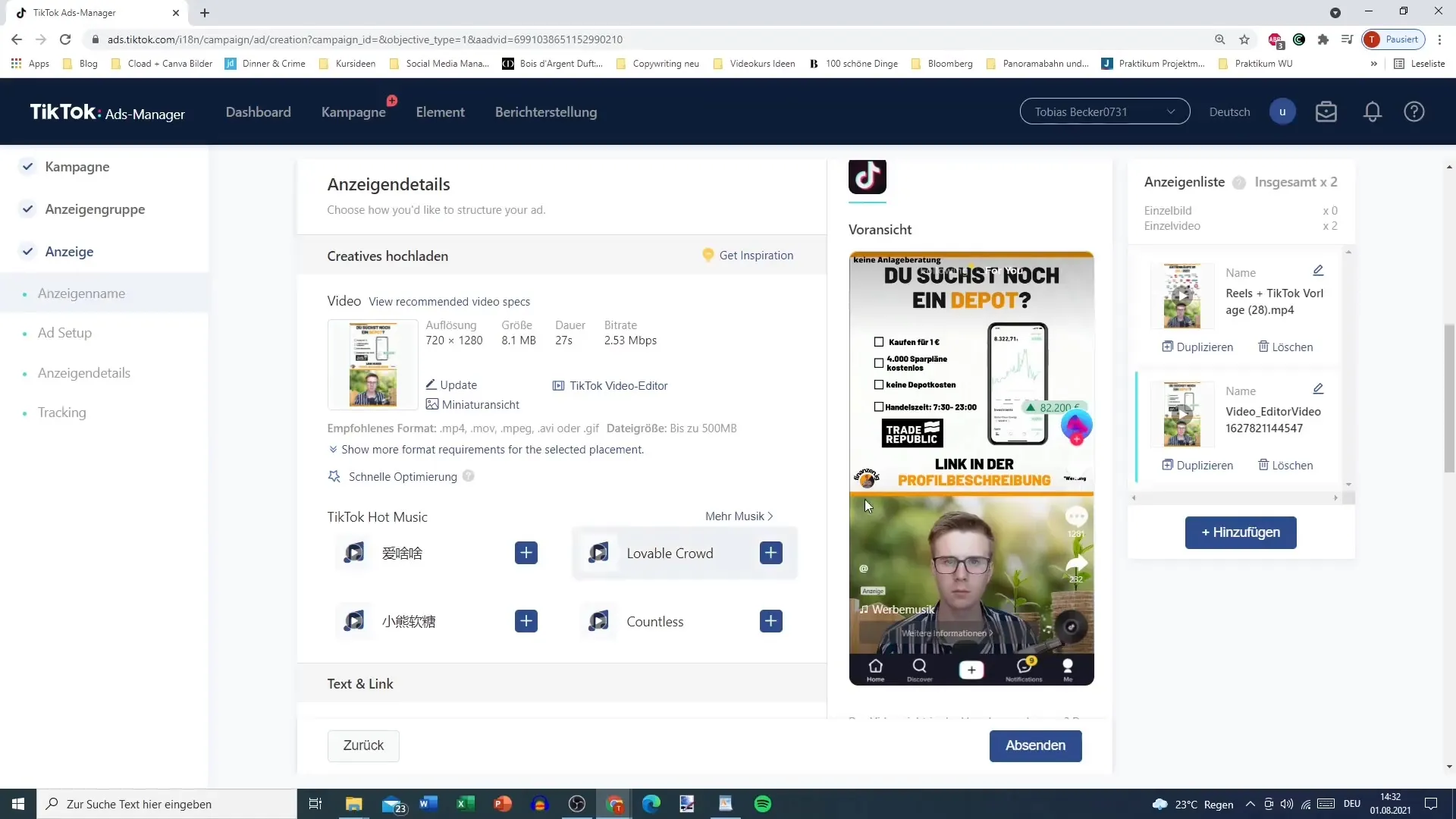
요약
TikTok Ads 매니저의 비디오 편집기는 창의적인 비디오를 만드는 데 강력한 도구입니다. 이 도구를 사용하면 외부 소프트웨어를 사용하지 않고 콘텐츠를 편집하고 조정할 수 있는 유연성이 제공됩니다. 다양한 기능을 실험할수록 비디오 품질이 향상되며 이 안내서의 세부사항을 사용하여 콘텐츠를 효과적으로 명확히하고 마케팅 전략을 지원하세요.
자주 묻는 질문
틱톡 Ads 매니저에 비디오를 어떻게 업로드하나요?"추가"를 클릭하고 컴퓨터에서 파일을 선택하거나 드래그앤드롭으로 추가하면 비디오를 업로드할 수 있습니다.
비디오에 대한 음악 선택은 어디에서 찾을 수 있나요?비디오 편집기에서 라이선스된 곡들이 있는 라이브러리에서 선택할 수 있는 해당 옵션 아래에서 음악 선택을 찾을 수 있습니다.
비디오에 텍스트를 넣을 수 있나요?네, 비디오에 텍스트를 삽입하고 글꼴, 색상 및 크기를 조정할 수 있습니다.
클립 간에 전환을 어떻게 추가하나요?해당 클립들을 분할한 후 원하는 전환을 드래그하여 클립간에 추가할 수 있습니다.
비디오에서 음악을 사용할 때 주의할 점은 무엇인가요?비디오에 음악을 사용할 때 TikTok에서만 사용되도록 하고 다른 플랫폼에 업로드되지 않도록 비즈니스 조건을 수락해야 합니다.


